windowsデータ復元
-
[PR]
×
[PR]上記の広告は3ヶ月以上新規記事投稿のないブログに表示されています。新しい記事を書く事で広告が消えます。
-
削除されたコンピューターデータを復元する方法
データの偶発的な削除が頻繁に発生しますが、コンピューター上のデータが削除された後、救助は消えますか?コンピューター上で誤って削除されたデータを復元できる削除済みデータ復元ソフトウェアはありますか?
PCのデータは削除後に消えましたか?
データはコンピューターに保存され、コンピューターのハードドライブのパーティションに保存されます。ハードディスクパーティションは、データのストレージをディレクトリ領域とデータ領域に分割します。オペレーティングシステムがデータを読み取るとき、ディレクトリ領域からデータ情報を読み取ってから、データ領域でデータを見つける必要があります。データが削除された後、オペレーティングシステムはディレクトリ領域でのみ変更を行い、データ領域の保存場所で「他のデータに書き込み可能」とマークします。その後、新しいデータがディスク領域に書き込まれると、データは元のデータ保存場所を置き換え、古いデータのデータコンテンツの一部を置き換えます。
したがって、新しいデータが記憶域を占有して置き換えられない限り、古いデータは常に存在します。そのため、データが削除されたことが判明したら、すぐにデータ復旧ソフトウェアを実行する必要がありますが、この時点でコンピュータ上のデータを復旧できます。
PCによって削除されたデータを回復する方法?
1.コンピューターのデータが誤って削除または失われた後、パーティションの使用をすぐに停止する必要があります。新しいデータをそこに預けることは禁止されています。
2.データ回復ソフトウェアBitwar Data Recoveryをすぐに起動して、コンピューター上の削除または失われたデータを回復します。
削除されたデータ回復ソフトウェアBitwar Data Recovery
Bitwar Data Recoveryは現在、最もプロフェッショナルで使いやすいデータ復旧ソフトウェアです。あらゆるストレージデバイス(デジタルカメラ、ハードドライブ、SDカード、メモリカード、メディアプレーヤー、ポータブルドライブなど)から多くの種類のデータ(オーディオ、ビデオ、写真、ファイルなど)を救うことができます。このソフトウェアを使用して、このデータを削除するか、ウイルス攻撃、フォーマットされたパーティション、またはパーティションが失われたかRAWになったために失われたかにかかわらず、失われたデータを回復できます。
さらに、このプログラムでは、回復する前にスキャンしたデータをプレビューできます。さらに、復元されたデータの種類に関係なく、このイベント中にソフトウェアは30日間無料です。
詳しくは、「HDDデータ復元ソフトウェア|削除されたコンピューターデータを復元する方法」をご参照ください。PR -
Windows/MacでiTunesを使用してiOSデバイスデータをバックアップする方法
この記事では、iTunesを使用して、WindowsおよびMacオペレーティングシステム上のiOSデバイスのデータをバックアップする方法について説明します。
WindowsでiTunesを使用してiOSデバイスのデータをバックアップする
Windowsユーザーの場合、電卓を使用してiPhoneにアクセスするには、PCにiTunesをインストールしてから、手順に従ってiPhoneをバックアップする必要があります。
ステップ1:付属のUSBケーブルで接続し、iPhone を選択します。
ステップ2:iTunesを開き、iTunesウィンドウの左上隅にある「デバイス」アイコンをクリックします。これらのデバイスのパスコードの入力を求めるメッセージや、「このコンピュータを信頼しますか?」というメッセージが表示された場合は、画面上の案内にそって操作します。
ステップ3. [概要]を選択します。
ステップ4.次に、「今すぐバックアップ」を選択します。
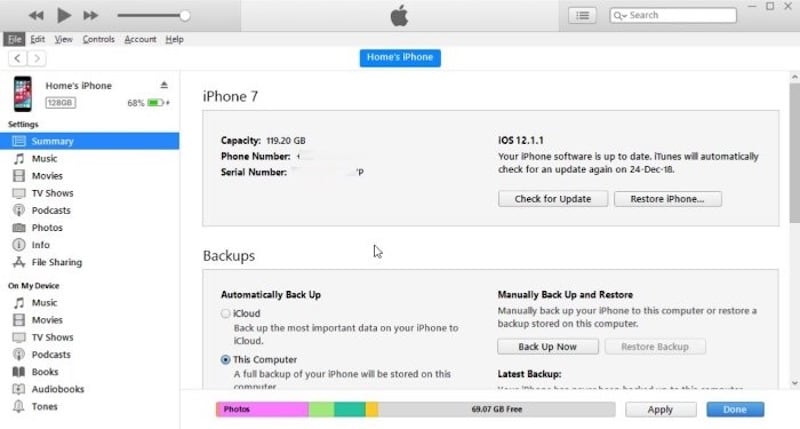
*重要な注意:バックアップファイルを暗号化する場合は、「[デバイス] のバックアップを暗号化」というチェックボックスを選択し、覚えておけるパスワードを指定してください。暗号化されたバックアップでは、パスワードと個人の機密データが保護されます。
バックアップ後、計算機でバックアップファイルを見つけることができます。 「編集」>「設定」>「デバイス」を選択します。「デバイスのバックアップ」欄でデータの有無を確認できます。暗号化されたバックアップデータの横にはロックアイコンがあります。今後暗号化を無効にする場合は、「Windows / MacでiOSデバイスのバックアップファイルの暗号化を無効にする方法」を参照してください。バックアップファイルを復号化する簡単なチュートリアルをご覧ください。
詳しくは、「Windows/MacでiTunesを使用してiOSデバイスデータをバックアップする方法」をご参照ください。
-
保存されていないWordファイルをレスキューする4つの効率的な方法
WindowsまたはMac OSで保存されていないWordファイルをレスキューする方法は?
実際、WordファイルとExcelワークシートは、忙しい仕事の基本要素の1つです。 学校の論文から仕事のレポートまで、今日のデジタル情報交換で重要な役割を果たしています。 しかし、残念ながら、重要なことをしているときに、残念ながら停電、ブルースクリーン、クラッシュ、障害、システムクラッシュ、その他の予期しない状況に遭遇することがあります。 このWordファイルを時間内に保存しませんでした。 どうする?
保存されていないWordファイルをレスキューするには、次の4つの効率的な方法を試すことができます。
方法1:未保存のWordファイルを自動保存機能から復元する
Microsoft Wordには「自動保存」機能があります。 この機能により、ファイルを一定期間保存できます(たとえば、デフォルトでは、Microsoft Wordは10分ごとにファイルを自動的に保存します)。
Microsoft Word 2003、2006、2010、2011、2013、2015、2016、2018の使用中に停電または重大なエラーのためにファイルを保存していない場合、Microsoft Wordの自動レスキューをすぐに確認できます。 2つ以上のバージョンのAutoSave Wordファイルが同時に表示される場合があります。 それらを確認するには、レスキューに使用できるアーカイブをダブルクリックして表示します。 自動的に保存された最近のアーカイブを見つけて、それを開いて保存するだけです。

Microsoft Word 2010でデフォルトの自動保存期間を設定する方法は?
デフォルトの自動保存時間の10分が短すぎるか長すぎると思われる場合は、デフォルトの自動保存時間を設定できます。「ファイル」> 「オプション」> 「儲存」> 「次の間隔で自動回復用データを保存する」を変更し、[OK]をクリックします。
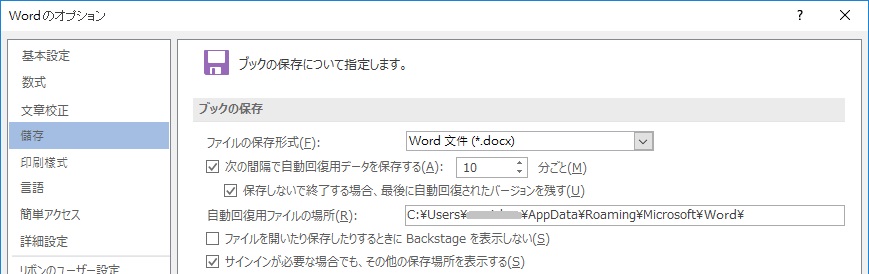
方法2:自動保存機能を使用して、保存されていないWordファイルを復元する別の方法
ドキュメントが自動保存ペインを表示しなかった場合でも、「ファイル」>情報>バージョンの管理」に進み、「保存されていないドキュメントを復元する」を選択すると、デフォルトの自動保存フォルダを閲覧できます。
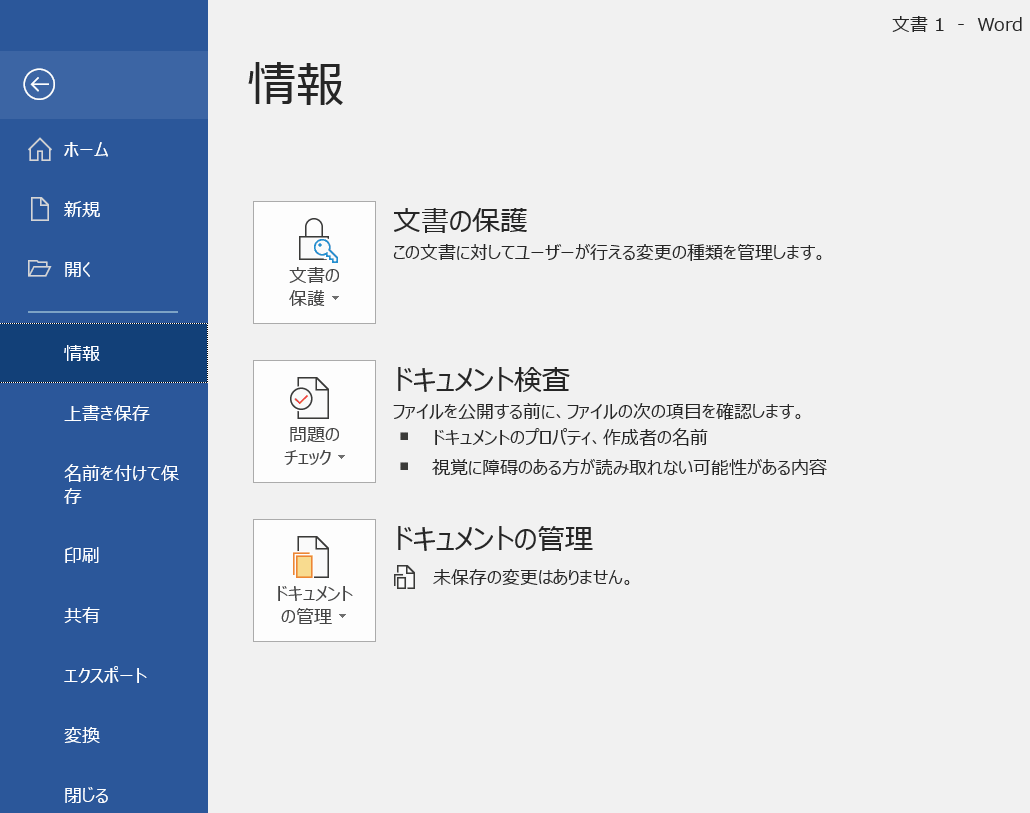
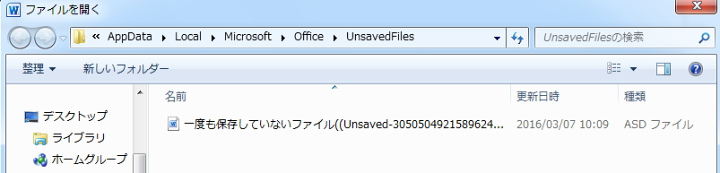
ただし、ドキュメントの自動保存プロンプトを無視すると、次回ドキュメントを開いたときに回復できなくなりますので、クリックするたびに注意深く読んでください!
方法3:Wordバックアップファイル(.asd)を検索して、保存されていないWord文書を回復する
自動保存で保存されていないWordファイルを見つけたり、救出したりできませんか? 失われたWordファイルを見つける別のトリックがあります。 (Microsoft Office 2007、2010、2013の場合)
1.次のパスで.asdファイルを見つけます:
C:¥Users¥UserName¥AppData¥Roaming¥Microsoft¥Word
2. .asdファイルを見つけて、
C:¥Users¥UserName¥AppData¥Local¥Microsoft¥Office¥UnsavedFiles
にコピーします
3. Microsoft Wordを起動し、[ファイル]> [情報]> [バージョンの管理]を選択して古いファイルを開き、保存されていないファイルを見つけます。
4. .asdファイルをダブルクリックして開きます。
詳しくは、「保存されていないWordファイルをレスキューする4つの効率的な方法」をご参照ください。 -
ファイルまたはディレクトリが壊れているため、読み取ることができません
「ファイルまたはディレクトリが壊れているため、読み取ることができません。」は、SDカード、ハードドライブ、外部ハードドライブ、フラッシュドライブなどの外部ストレージデバイスで発生する典型的なWindowsエラーです。このエラーが発生すると、ハードドライブデバイスにアクセスできなくなり、そのデバイス上のデータを使用および処理できなくなります。したがって、この問題を解決する必要があります!
「ファイルまたはディレクトリが壊れているため、読み取ることができません」の原因
論理的問題と物理的問題の両方が原因で、ファイルまたはディレクトリが破損して読み取り不能になる可能性があります。
●ハードドライブの安全でない取り出し
●停電
●RAWファイルシステム
●ウイルスまたはマルウェアの攻撃
●物理的な損傷
「ファイルまたはディレクトリが壊れているため、読み取ることができません。」エラーを解決する前に、まず間違ったデバイスの正中線からすべての貴重なファイルを回復できることを知っています。次に、このエラーを修正します。
紛失または到達不能なファイルを最初に回復する
現在最も信頼性の高いファイル回復ソフトウェアであるBitwar Data Recoveryを使用してファイルをレスキューします。使いやすいウィザードインターフェイスを備えており、コンピューターの操作に慣れていない場合でも、削除、誤ったフォーマット、または失われたファイルデータを簡単に回復できます。 。以下のボタンをクリックして、この使いやすいソフトウェアをダウンロードしてインストールするか、https://jp.bitwar.net/data-recovery-software/の公式Webサイトからダウンロードしてインストールできます。
詳しくは、「4つの修復方法「ファイルまたはディレクトリが壊れているため、読み取ることができません」をご参照ください。 -
Bitwar Data Recovery Softwareで削除されたPDFファイルを回復する
PDFファイルは一般に信頼できます。変更は簡単ではなく、アクセス許可とパスワードを設定できます。ただし、一部のPDFファイルは、不適切な操作のためにコンピューターから常に失われます。Bitwar Data Recovery Softwareで削除されたPDFファイルを回復する
削除されたPDFファイルを回復する方法
PDFは移植可能なファイル形式であり、Adobeが開発した独立したオペレーティングシステムおよびハードディスク構造のファイル形式です。現在、私たちの日常生活や仕事で最も一般的に使用されているファイル形式の1つになっています。
他のタイプのデータと同様に、PDFが欠落しているときに確認する最も重要なことは、PDFがゴミ箱にあるかどうかです。存在する場合は、ゴミ箱で見つけて復元できます。そうでない場合は、Bitwar Data Recoveryを使用して回復する必要があります。
Bitwar Data Recoveryソフトウェア
Bitwar Data Recoveryは、強力で高速、信頼性の高い無料のデータ復旧ソフトウェアです。 PDFファイル、画像、写真、その他のさまざまな種類のデータを回復するために使用できます。偶発的な削除、ハードドライブパーティションのフォーマット、RAWディスク、システムクラッシュ、その他の理由によるデータ回復をサポートします。オペレーティングシステムがWindowsまたはMacOS Xであるかどうか、ボリューム形式がNTFS、FAT、またはHFS +であるかどうかにかかわらず、どの種類のデータを回復するか、どのデータが回復のために失われるかに関係なく回復できます。
Bitwar Data Recoveryソフトウェアを無料でダウンロード:https://jp.bitwar.net/data-recovery-software/
詳しくは、「Bitwar Data Recovery Softwareで削除されたPDFファイルを回復する」をご参照ください。
